Discord py приветственное сообщение
Обновлено: 30.06.2024
Гайд для GitHub по написанию бота c помощью discord.py
Дата написания данного гайда 05.02.2021 Библиотека discord.py может обновляться, поэтому после крупных патчей разработка бота может отличаться. В любом случае ближайшие несколько месяцев данный гайд будет актуален.
Что нам потребуется?:
- Стабильное интернет соединение
- Неплохие знания Питона
- Умение "гуглить" и находить нужную информацию
- Среда для написания кода
Я советую для разработки бота создать отдельный сервер в Дискорде, где мы будем проверять нашего бота, потому что почти ни у кого не получается запустить сложный код с первого раза, а спамить другим не очень хочется.
Создание Application'a:
После создания Application'а мы должны перейти во вкладку Bot, а затем нажать на кнопку Add Bot.
Если у вас появилось зеленая надпись по типу: A wild bot has appeared!, значит вы всё сделали правильно и бот у вас уже создан.
Подключаем нашего бота к серверу:
Для того чтобы подключить бота к вашему серверу Дискорд, нужно следовать простым инструкциям:
Нужно получить Client_ID вашего бота. Для этого мы переходим во вкладку General Information и копируем его нажав на кнопку Copy.
Копируем эту ссылку ==> https://discordapp.com/oauth2/authorize?&client_id=(тут)&scope=bot&permissions=8 . В эту ссылку вместо слова "тут" вставляем наш Client_ID. Скобки естественно убираем. Доп. информация: В нашей ссылке bot&permissions=8 означает что наш permissions integer равен 8. Проще говоря, это число отвечает за то, какие права будут выданы боту при подключении. Этот код можно узнать во вкладке Bot (в которой мы создавали бота). Пролистав вниз, вы сможете сами выбрать нужные вам права, но я советую оставить 8, так как если вы будете сами выбирать права, могут произойти казусные ситуации при работе с ботом.
После создания нашей ссылки мы переходим по ней, выбираем сервер на который хотите пригласить бота и нажимаем кнопку Авторизовать. После прохождения капчи наш бот успешно присоединится к серверу, но будет оффлайн. Не пугайтесь, это нормально, ведь наш бот еще не запущен.
Создание проекта:
Ну вот мы и готовы начать писать код для нашего прекрасного бота. Если вы знаете Python на ОЧЕНЬ низком уровне, я советую воздержаться от создания ботов и заняться чем нибудь более простым.
Для начала я советую создать пустую папку где мы будем хранить все файлы для нашего бота.
Затем если у вас не установлена библиотека discord.py, вам нужно её устновить. Для этого переходим в командную строку и пишем: pip install discord.py
Внимание, для установки библиотек требуется pip, если он у вас не установлен, то гугл в помощь ^_^
После успешной установки библиотеки, переходим в вашу любимую среду разработки, в моём случае это PyCharm. Затем создаем новый файл Python файл с названием "bot" (такое название не даст вам запутаться) и расширением .py и сразу сохраняем его в нашей папке с проектом.
Первые строчки кода: Начинаем писать скрипт для нашего бота.
Для начала подключаем (импортируем) наши библиотеки:
(можем запустить наш скрипт для проверки работоспособности библиотеки)
Создаем еще один файлик .py названием config, для хранения в нём опасных данных. Почему мы не можем просто создать переменные с этими данными? Всё очень просто. Это самый простой способ защитить себя от злоумышленников. Если кто-то каким-то образом получит ваш код, то не сможет управлять вашим ботом. Все наши токены будут хранится в отдельном файлике.
В файле config.py создаем словарь, к которому мы будем обращаться при работе в ботом:
Сохраняем файл config.py и возвращаемся обратно к файлу bot.py
Импортируем наш файлик config.py:
Написание "тела" для бота и первый запуск:
Я буду стараться объяснять подробно каждый шаг и каждую строчку, потому что на первый взгляд это может показаться сложным, хотя таковым не является.
- Переменная bot - это "тело" нашего бота. Ему мы присваиваем значение commands.Bot с определёнными аргументами.
- command_prefix=settings['prefix'] - это аргумент, в который мы вписываем значение нашего префикса. settings['prefix'] означает, кто мы обращаемся к словарю settings (который мы импортировали из файла config.py) и обращаемся к ключу prefix, в котором вписано нужное нам значение.
Затем мы можем проверить, запускается наш бот или нет. В библиотеке discord.py есть огромное количество разных ивентов (Event). Одним из них мы сейчас воспользуемся:
@bot.event - говорит нам о том, что ниже будет прописана функция, являющаяся ивентом.
async def on_ready(): - Асинхронная функция (Очень важно все функции создавать асинхронными, так как бот должен выполнять несколько функций в одно время). Ей присваивается значение on_ready, данная функция срабатывает когда бот полностью подключен и готов к работе. Аргументов у этой функции нет.
Создание первой команды:
Настало время создать первую команду для нашего бота:
Можем запускать нашего бота и проверять команду!
Давайте создадим еще одну команду, но уже с использованием посторонней библиотеки. Я возьму библиотеку random. Для начала её нужно подключить. Переходим в cmd (командную строку) и пишем pip install random, после чего начнется скачка библиотеки. Затем в самом начале кода пишем:
Я создал очень простую команду, которая умеет генерировать случайное число от 0 до числа, которого мы зададим сами:
Точно так-же говорим о том что ниже будет команда с помощью строчки @bot.command. Напоиманаю, что bot - это перемеенная, которую мы создали в самом начале. Это наше "тело" для бота. Дольше создаем асинхронную функцию randoms. Почему не random? Потому что название функции не может совпадать с названием библиотеки. Дальше мы передаем 2 аргумеента: ctx и arg. В arg поместиться наше число, которое мы будем задавать. Дальше я использую try, вы спросите зачем? Всё просто. Если мы случайно укажем вместо числа какой-то другой символ, бот в чате выдаст ошибку. Затем мы создаем переменную a - это наше сгенерированное число. Как генерировать числа с помощью библиотеки random вы сможете найти выше по ссылке. Дальше с помощью await ctx.send мы выводим наше число.
Есть еще очень классная "фича" в библиотеке discord.py как стили embed. Их обычно используют для красивого вывода какой либо информации на экран. Например команды help обычно делают с использованием этого стиля. Я создал небольшую и довольно простую функцию, которая называется menu. В неё мы например можем записать каждую команду в боте и указать что она делает. Вот что у меня получилось:
Некоторые строчки я буду пропускать, потому что я их свойства и значения я объяснял выше. В любом случае если вы что-то не поняли я оставлял ссылку на доп. информацию в самом конце гайда. Для начала мы задаем переменную embed, в которой мы будем хранить сам "embed", а так-же его значения. Color - цвет, title - текст, который будет являться "названием". В них мы записываем нужны нам значения. Кстати в color мы так-же можем записывать цвет словами, например "yellow", "white" и так далее. Дальше мы прописываем add_field, эта штука добавляет нам новую "строку" для "embed". В значение name мы записываем имя строки, в value - значение ну и в inline указываем True или False, она меняет расположение строки. Советую поиграться и выбрать самый оптимальный для вас вариант. Последней строчкой в значении embed мы просто указываем переменную, которую мы задали в начале функции.
Есть еще несколько вещей, которые я хотел бы разобрать, но это я сделаю в будущем
P.S Возможно, я когда нибудь дополню этот гайд дополнительными интересными командами и ивентами.
Автоматические помощник в рамках программы Дискорд могут помогать выполнять задачи, но если пользователь не смог подобрать оптимальный вариант, то можно создать бота. Участники программы могут использовать варианты по созданию, но работа получится при выполнении алгоритмов по инструкции.
Как создать бота и получить токен?
Python как язык программирования является оптимальным выбором как для начинающих пользователей, так и для профессионалов. Язык прост в использовании, прост в освоении, а его большое сообщество предоставляет тонны готовых к использованию библиотек и фреймворков.

В рамках можно Питона можно найти несколько причудливых фреймворков, как TextBlob или SpaCy, которые помогут вам создать действительно продвинутый вариант с некоторыми навыками обработки естественного языка. Пользователи могут использовать фреймворк ChatterBot, который разрешает создать разговорного бота на основе машинного обучения всего за пару минут. С другой стороны, если пользователю просто нужен простой инструмент с использованием Python, это займет около 2 часов.
Процедура создания бота в среде Python:
- Во-первых, начинаем с создания рабочей среды. Используйте virtualenv и virtualenvwrapper, поскольку они являются инструментами, которые помогают поддерживать в чистоте и ремонтопригодности. Ознакомьтесь с руководствами по установке выбранной ОС. Можно использовать PyCharm IDE, в которую встроен virtualenv.
- Теперь возможно пройти регистрацию бота в программе, чтобы приложение знало, куда отправлять уведомления.
- Затем перейти на страничку бота, и в разделе опций создать новый.
- Установите приложение при помощи разрешения на авторизацию разрешения бота к рабочему пространству. В результате получите токен доступа.
- Пришло время написать какой-нибудь код на Python. Как мы уже видели, Программа Дискорд предоставляет некоторую четкую документацию, и есть специальный раздел для интеграции Python.
Создание гильдии
После запуска робота, потребуется создание нового сервера для организации пространства, где будет обитать бот. Можно использовать уже имеющийся сервер для связи с другими пользователями.
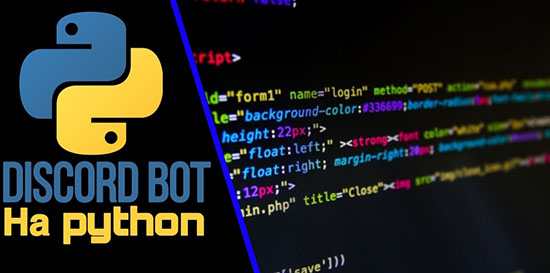
Процесс создания сервера в Дискорде не вызывает сложностей. Достаточно кликнуть на плюс слева, когда вы находитесь внутри мессенджера Discord.
Пользователю предлагается функционал с названием сервера. Придумать имя возможно любое по собственному желанию.
Остается завести бота на сервер, и как следствие можно переходить к работе с кодом.
Добавление бота в гильдию
Для обеспечения игрового процесса с ботом, требуется добавление его на сервер. Как правило процедура не вызывает сложностей. Потребуется осуществить переход в “OAuth2” в программе Discord. После того, как войдем в раздел OAuth2, увидим экран с множеством флажков. Нажать на поле для помощника.
После установки флажка, можно заметить появление URL-адреса. Его необходимо скопировать и вставить в браузер. Данное действие разрешает присоединение бота к понравившемуся серверу, где у человека имеется разрешение, чтобы использовать OAuth2 для присоединения.

Взаимодействие с API Discord
API Discord – отдельно разработанная строка, идентифицирующая бота. Команда дает возможность доступа к боту из приложения. Можно установить пароль на использование бота для защиты от посторонних пользователей.
Как написать код?
Пришло время написать код на Python. Программа Дискорд предоставляет пользователям для применения документацию, и у них есть специальный раздел для интеграции Python.

Создаем новый файл Python на используемом устройстве. Опции on_ready() и on_message() являются слушателями событий, которые имеют взаимосвязь с ботом в рамках программы Discord, с подобным правилом можно ознакомиться в аннотациях @bot.event. Запуск сценария действий осуществляется, когда начинается запуск бота.
Обычно, чтобы сохранить токен, применяется файл скрытого типа, из которого программа извлекает строку, чтобы не были привязаны к VCS. Если установить python-dotenv, токен будет под защитой.
Приветствуя новых людей
Теперь после создания базового автоматического помощника, можно бот улучшить. При помощи автоматического помощника пользователи, которые вступили в группу, могут получать уведомления с текстом приветствия. Если не использовать стандартные боты, а создать оригинальный вариант, то можно настраивать, и контролировать текст и смайлики в приглашении.
Для того, чтобы задать команду для работы автоматического помощника, следует ввести событие, которое будет обрабатываться в ходе функционирования. Печатаем on_ready () вписываем имя пользователя помощника в строке, которая рассчитана на форматирование. Если необходимо заложить команду для приветствия новых участников, следует ввести текст on_member_join (). По названию команды можно понять, что бот приветствует пользователей, когда вошли на сервер.
После создания команды, следует провести проверку:
Обработка исключений
При любом варианте команд, следует уделить внимание исключениям. Исключения из событий могут возникать во время функционирования автоматического помощника, но бот должен уметь грамотно реагировать на ситуацию. При этом, разработчик обязан провести предварительную работу по обработке исключений, чтобы не возникла непредвиденная ситуация по ходу работы помощника. Для того, чтобы создать команду, следует провести добавления при написании кода.
В данной статье мы создадим Discord бот, используя при этом только Python.
Краткая информация о Discord для тех, кто еще о нем не знает
Discord — это, фактически, универсальная платформа голосового и текстового общения для геймеров.
Игроки, стримеры, студенты и разработчики используют Discord, чтобы обсуждать игры, отвечать на вопросы, общаться в чате во время игры в хорошем качестве, в том числе с членами своей команды. В нем даже есть игровой магазин с критическими отзывами и возможностью подписки. По сути, это центр игровых сообществ.
Хотя есть много вещей, которые вы можете создать с помощью API Discord, в этом руководстве мы остановимся на создании бота на Python.
Необходимые приготовления
Чтобы создать Discord бот, вам понадобится:
- Аккаунт в Discord и собственный сервер
- Python
- Устойчивое интернет-соединение во время всего процесса.
Что такое боты?
Для чего нужны чат-боты
В любой области деятельности всегда есть вопросы, которые пользователи задают чаще всего. И на эти вопросы каждый раз надо давать одни и те же ответы. Лучшее решение в таком случае — чат-бот.
Ускорение рабочих процессов
Чат-боты, в отличии от людей, никогда не устают. Все люди могут работать только ограниченный период времени, в то время как у ботов таких ограничений нет. Использование чат-ботов в бизнесе хорошо дополняет работу людей, повышает производительность труда и сокращает человеческий труд.
Экономия денег и времени
При правильном использовании дружелюбного чат-бота привлечение клиентов происходит с минимальными затратами и максимальной эффективностью.

Английский для программистов
Наш телеграм канал с тестами по английскому языку для программистов. Английский это часть карьеры программиста. Поэтому полезно заняться им уже сейчас
Пишем код для чат-бота
Сперва убедитесь, что на вашем компьютере установлен Python. Если его еще нет, то загрузите его с официального сайта.
Среду программирования можно использовать любую, какая вам больше нравится. Например, PyCharm, VS Code или Sublime.
Теперь выберите опцию New application (новое приложение) в правом верхнем углу страницы и дайте вашему новому приложению имя. Как видите, можно даже добавить изображение к аватару вашего бота. Мы можем сделать это позже. Сейчас пойдем в раздел Bot (на странице слева) и выберем опцию Add bot (добавить бота).
Сделав это, перейдите в категорию OAuth2 и в секции scope выберите опцию bot . Далее идите в секцию Permissions и настройте разрешения по вашему выбору.
Затем откройте ссылку под секцией scope в новом окне и выберите сервер, на котором вы желаете видеть ваш бот.
После этого установим библиотеку discord .
Для этого введем следующую команду:
Вот официальный сайт, где есть вся необходимая информация по данной библиотеке. Здесь же мы только заметим, что эта библиотека поддерживает API acync/await .
После установки этой библиотеки откройте ваш редактор кода и создайте файл bot.py .
Для начала импортируем необходимые библиотеки:
Создадим переменную Client :
Также имейте ввиду, что если вы хотите вызывать своего бота, ваша вызывающая команда должна иметь префикс, сохраненный в атрибуте command_prefix .
Например, в нашем случае, чтобы вызвать бота, нужно написать /hello , а не просто hello .
Напишем следующий код для определения статуса бота:
Теперь, когда бот готов к работе, мы можем ответить пользователям на их приветствие hello :
Эта функция задает условие, при котором, когда пользователь набирает /hello , бот отвечает hi .
Для запуска бота нам понадобится токен. Он находится в разделе Bot на сайте Discord. Мы заходили туда при создании бота.
Замените слово Token на ваш код. Сам токен находится рядом с аватором бота. Если вдруг его там нет, нажмите на надпись Click to Reveal Token . Это должно сработать.
Теперь настало время запустить нашего бота!
Откройте CMD и наберите следующую команду:
Если так не выходит, то наберите вот это:
Теперь перейдем на наш сервер и введем тестовый запрос, который в нашем случае был /hello . Мы увидим, что наш бот отвечает нам Hi .
Точно таким же образом пишем бот для приветствия новых участников:
Возможные проблемы при создании бота
Все может быть не так просто, как это кажется на первый взгляд. Вы обязательно должны помнить о проблемах, с которыми можете столкнуться при создании бота. Некоторые из них мы перечислили ниже:
Заключение
Мы рассмотрели, как создать Discord бот на Python. Разумеется, это был простейший бот. Но вы, конечно же, можете написать свой собственный код и добавить множество различных функций, например OCR.
Из этого туториала Вы узнаете, как полностью создать собственного бота Discord в облаке.
Вам не нужно ничего устанавливать на свой компьютер, и вам не нужно ничего платить за размещение своего бота.
Мы будем использовать целый ряд инструментов, в том числе Discord API, библиотеки Python, и платформы облачных вычислений под названием Repl.it.
Как создать учетную запись Discord Bot
Чтобы работать с библиотекой Python и API Discord, мы должны сначала создать учетную запись Discord Bot.
Вот шаг к созданию учетной записи Discord Bot.
1. Убедитесь, что вы вошли на сайт Discord.



Оставьте настройки по умолчанию для Public Bot и Require OAuth2 Code Grant.
Ваш бот создан. Следующим шагом будет копирование токена.

Этот токен является паролем вашего бота, поэтому не сообщайте его никому. Это может позволить кому-то войти в ваш бот и делать разные плохие вещи.
Вы можете регенерировать токен, если он случайно станет доступен.
Как пригласить вашего бота присоединиться к серверу
Теперь вам нужно подключить своего пользователя-бота к серверу. Для этого вы должны создать для него URL-адрес приглашения.


Теперь, когда вы создали пользователя-бота, мы начнем писать код Python для бота.
Как написать код для базового бота Discord с помощью библиотеки discord.py
Мы будем использовать библиотеку Python discord.py, чтобы написать код для бота. discord.py - это оболочка API для Discord, которая упрощает создание бота Discord на Python.
Как создать реплику и установить disocrd.py
Вы можете разработать бота на своем локальном компьютере с помощью любого редактора кода. Однако в этом уроке мы будем использовать Repl.it, потому что это упростит всем пользователям следовать его указаниям. Repl.it - это онлайн-среда IDE, которую вы можете использовать в своем веб-браузере.
Если вы предпочитаете кодировать бота локально, вы можете использовать эту команду в MacOS для установки discord.py:
Возможно, вам придется использовать pip3 вместо pip .
Если вы используете Windows, вы должны вместо этого использовать следующую строку:
Как настроить события Discord для вашего бота
Добавьте этот код в main.py. (Вы можете назвать файл как-нибудь иначе, только не discord.py.) Я вскоре объясню, что делает весь этот код.
Когда вы создали своего пользователя-бота в Discord, вы скопировали токен. Теперь мы собираемся создать файл .env для хранения токена. Если вы запускаете свой код локально, вам не нужен файл .env . Просто замените os.getenv('TOKEN') токеном.
.env файлы используются для объявления переменных среды. На Repl.it большинство создаваемых вами файлов видны всем, но .env файлы видны только вам. Другие люди, просматривающие публичный ответ, не смогут увидеть содержимое файла .env .
Поэтому, если вы разрабатываете на Repl.it, включайте в файл .env только личную информацию, такую как токены или ключи.

Внутри файла добавьте следующую строку, включая ваш фактический токен, который вы скопировали ранее:
Теперь давайте рассмотрим, что делает каждая строка в коде вашего бота Discord.
У нас есть код для бота, поэтому теперь нам просто нужно его запустить.
Как запустить бота
Теперь нажмите кнопку запуска вверху, чтобы запустить своего бота в repl.it.
Если вы пишете бота локально, вы можете использовать эти команды в терминале для запуска бота:
В других системах:

Как улучшить бота
Как добавить в бота вдохновляющие цитаты
Мы будем получать вдохновляющие цитаты из API под названием zenquotes.io. Нам нужно импортировать еще пару модулей Python, добавить функцию get_quote() и обновить код нашего бота, чтобы вызвать функцию.
Вот обновленный код. После кода я объясню новые части.
Функция get_quote() очень проста. Во-первых, она использует модуль запросов для запроса данных из URL-адреса API. API возвращает случайную вдохновляющую цитату. Эту функцию можно легко переписать для получения котировок из другого API, если текущий перестанет работать.
Затем внутри функции мы используем json.loads() для преобразования ответа API в JSON. Методом проб и ошибок я понял, как перевести цитату из JSON в нужный строковый формат. Цитата возвращается из функции в виде строки.
На этом этапе вы можете запустить свой код и попробовать его.
Как добавить грустные слова в бота
Для начала нам нужно создать список Python, содержащий грустные слова, на которые будет отвечать бот.
Добавьте следующую строку после создания переменной client :
Не стесняйтесь добавлять в список больше слов.
Добавьте следующий список после созданного вами списка sad_words :
Как и раньше, не стесняйтесь добавлять в список другие фразы по вашему выбору. Сейчас я использую всего три элемента, потому что позже мы добавим возможность пользователям добавлять больше ободряющих фраз для использования ботом.
Вот обновленный код:
Это хорошее время для тестирования бота. Теперь вы знаете достаточно, чтобы создать собственного бота.
Читайте также:

